
ახლა ბევრ მომხმარებელს მთელს მსოფლიოში აქვს ლაპტოპები, ზოგჯერ მათ უნდა გაირკვეს მოწყობილობის მოდელი, რომელთანაც ისინი იყენებენ. დღევანდელი სტატია ეძღვნება ლეპტოპის მოდელის განსაზღვრის სხვადასხვა ვარიანტებს ჩაშენებული და დამატებითი თანხების გამოყენებით. მოდით ფოკუსირება უფრო დეტალურად ყოველ გზაზე, რომ თქვენ შეგიძლიათ აირჩიოთ ოპტიმალური თქვენთვის.
ჩვენ განსაზღვრავს ლეპტოპის მოდელს Windows 7
თითოეული მეთოდი მოიცავს იმავე ინფორმაციის მოპოვებას, მაგრამ აქვს სხვადასხვა ალგორითმი ქმედებები, რომლის გამო მხოლოდ მომხმარებელთა გარკვეული წრე იქნება. ჩვენ გირჩევთ, რომ შეისწავლოთ თითოეული მათგანი, რათა დარწმუნდეთ, რომ ზოგიერთი გადაწყვეტილება უფრო ადვილი იქნება და უკეთესია, ვიდრე დანარჩენი თქვენს შემთხვევაში.მეთოდი 1: გაცნობა ინსტრუქციებით და ლეპტოპის სტიკერებთან
დავიწყოთ უნივერსალური მეთოდი, რომელიც შეესაბამება ლაპტოპების მფლობელებს ნებისმიერი მწარმოებლისგან ნებისმიერი ოპერაციული სისტემის კონტროლის ქვეშ. მისი არსი არის გაეცნოს ინსტრუქციებს ან სტიკერებს, ყოველთვის იმყოფება უკან საფარი. ყურადღება მიაქციეთ სურათს ქვემოთ. სპეციალურად ხაზგასმით აღინიშნება რიგები მნიშვნელოვანი მონაცემებით, რომელიც საშუალებას აძლევს ლეპტოპის მოდელის განსაზღვრას და მოწყობილობის სპეციფიკაციას.

თუმცა, ამ გადაწყვეტილების უარყოფითი მხარეებია. ხშირად, ინსტრუქციები უბრალოდ დაკარგა ან ემიტირებული, და სტიკერები წაშლილია წლის აქტიური გამოყენების ტექნიკის. ასეთ სიტუაციებში მხოლოდ პროგრამული უზრუნველყოფის მეთოდები დაეხმარება, რაც ქვემოთ განიხილება.
მეთოდი 2: ბრენდირებული კომუნალური დეველოპერები
ახლა სხვადასხვა აღჭურვილობის ბევრი მწარმოებელს, მათ შორის ლაპტოპებსა და პერიფერია, ყურადღებით კონფიგურაცია ყველა მათ მოწყობილობას შორის სწორი ურთიერთქმედების კონფიგურაცია, მათთვის საერთო სისტემის შექმნა. ეს მოიცავს სპეციალურ პროგრამას, რომელიც საშუალებას გაძლევთ ნახოთ და კონფიგურაცია აბსოლუტურად ყველა დაკავშირებული მოწყობილობები. თუ თქვენ ფლობენ ლეპტოპს პოპულარული დეველოპერისგან, როგორიცაა Lenovo, Asus ან HP, შეგიძლიათ ჩამოტვირთოთ ასეთი განცხადება ოფიციალურ ვებგვერდზე, რათა შეისწავლოთ ინფორმაცია მოწყობილობის მოდელის შესახებ. ჩვენ შევხედავთ ამ მეთოდს HP- ის მაგალითზე.
- გახსენით კომპანიის მხარდაჭერის გვერდი, სადაც იპოვონ საჭირო პროგრამული უზრუნველყოფის ბმული. დაწკაპეთ "ჩამოტვირთვა" ღილაკზე დატვირთვის დაწყება.
- დასასრულს ჩამოტვირთვა, აწარმოებს შესრულებადი ფაილი.
- დაიცავით ინსტალატორის მარტივი ინსტრუქციები ინსტალაციის დასასრულებლად.
- პროგრამული უზრუნველყოფის დაწყების შემდეგ, იხილეთ მისასალმებელი ფანჯარა და გაიაროს ტრენინგის გაკვეთილები, რომლებიც ახსენებენ მასთან ურთიერთქმედების ზოგად პრინციპს.
- ახლა თქვენ ხართ დაინტერესებული "ჩემი ლეპტოპი" tab "ჩემი მოწყობილობები" სექციაში.
- როდესაც გადართვისას, სკანირება დაიწყება. დაველოდოთ თავის ბოლოს.
- ფანჯარაში, რომელიც ხსნის, შეგიძლიათ იხილოთ ყველა სპეციფიკაციები, მათ შორის მოდელი და ლეპტოპი სპეციფიკა.
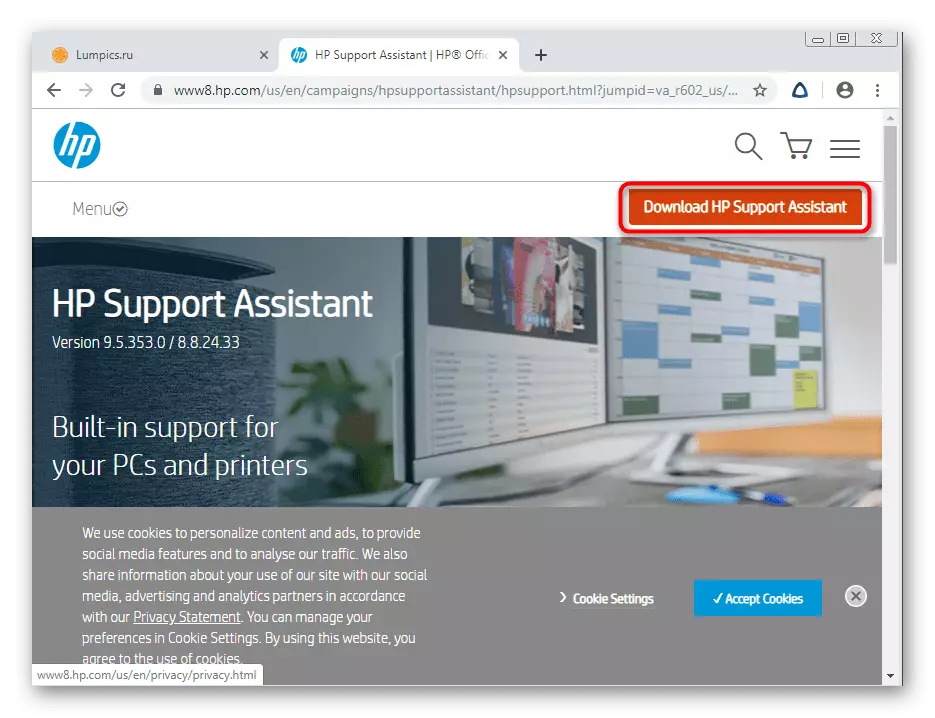
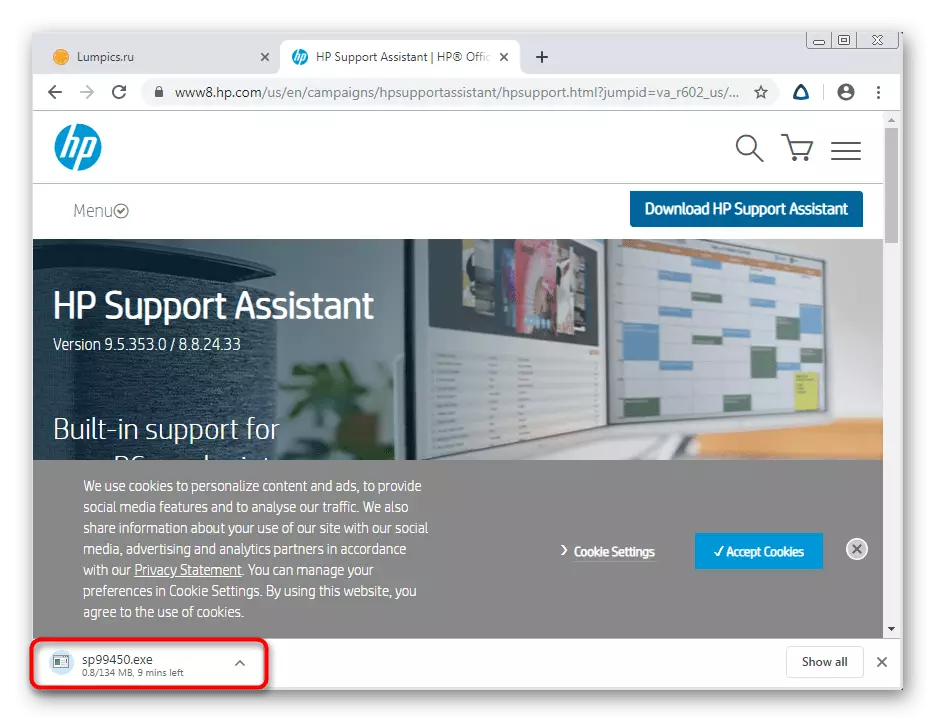
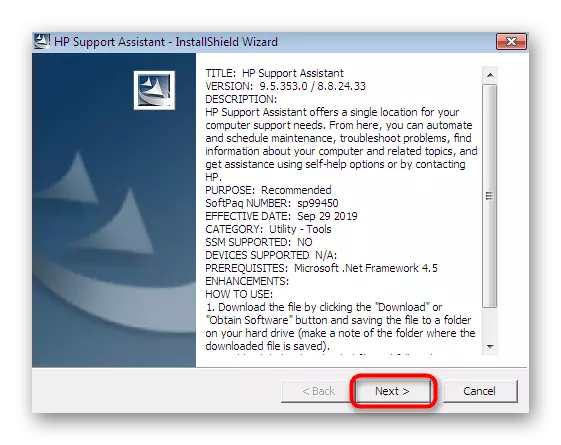
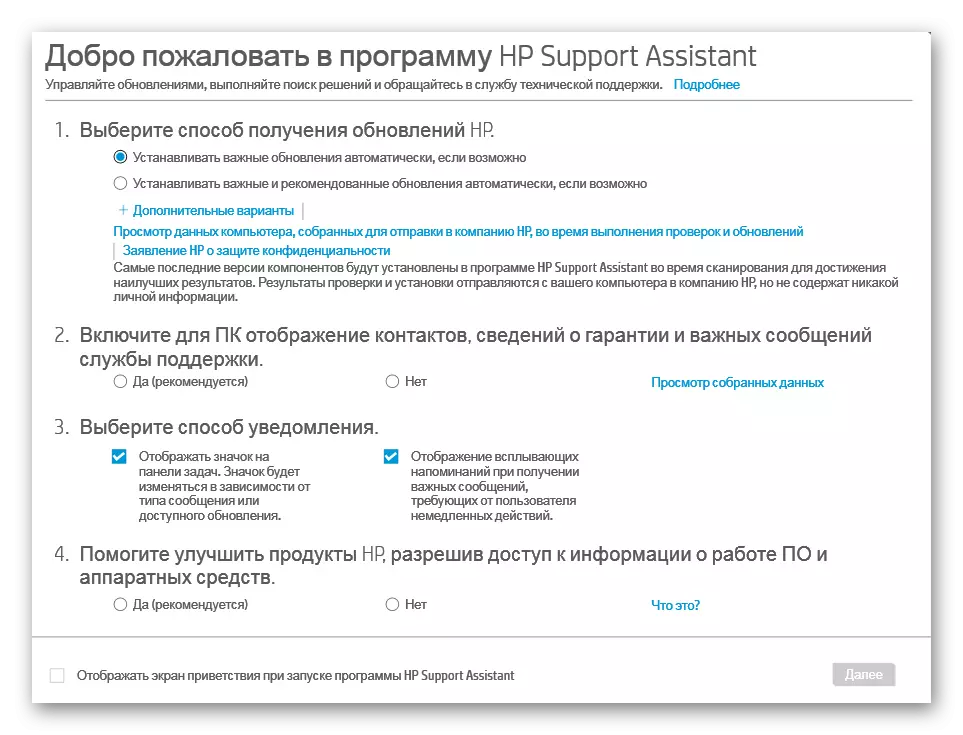

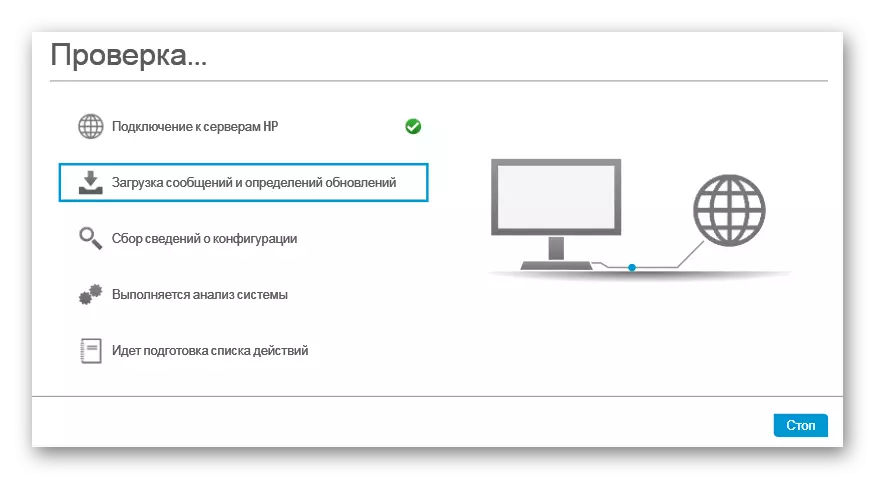
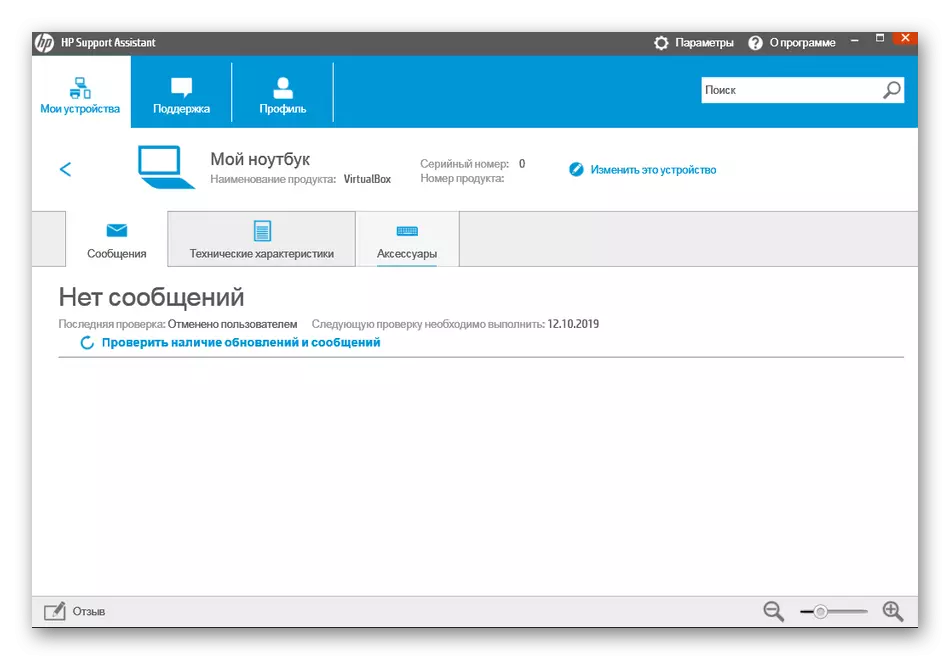
ამ განაცხადების უმრავლესობა იმავე პრინციპით მუშაობს, ამიტომ ეს ინსტრუქცია უნივერსალურია. თქვენ შეგიძლიათ მხოლოდ განიხილონ მხოლოდ ვებ-გვერდის სტრუქტურა და პროგრამული ინტერფეისი სწრაფად მიიღოთ სასურველი მონაცემები.
მეთოდი 3: PC მახასიათებლების ნახვის პროგრამები
ჩვენ გადავდივართ მესამე მხარის პროგრამებში, რომელთა ძირითადი ფუნქციონირება მხოლოდ ყველა კომპიუტერის კომპონენტის შესახებ ზოგადი და დეტალური ინფორმაციის გასარკვევად, მათ შორის დედამიწის მოდელის შესახებ. დღეს ჩვენ ვიღებთ მაგალითს ყველაზე პოპულარული ინსტრუმენტი სახელწოდებით AIDA64.
- ჩამოტვირთეთ Aida64 ოფიციალური საიტიდან და ინსტალაცია. დაწყების შემდეგ, გამოიყენეთ მთავარი მენიუ "კომპიუტერის" სექციაში.
- აქ თქვენ ხართ დაინტერესებული სექციაში "DMI".
- სისტემის სექციის გაფართოება.
- ქვემოთ, თქვენ ნახავთ ინფორმაციას მწარმოებლისა და პროდუქტის მოდელების შესახებ. ჩვენს მაგალითში, სასურველ ფორმატში არ არის ნაჩვენები, რადგან სტაციონარული კომპიუტერი გამოიყენება.
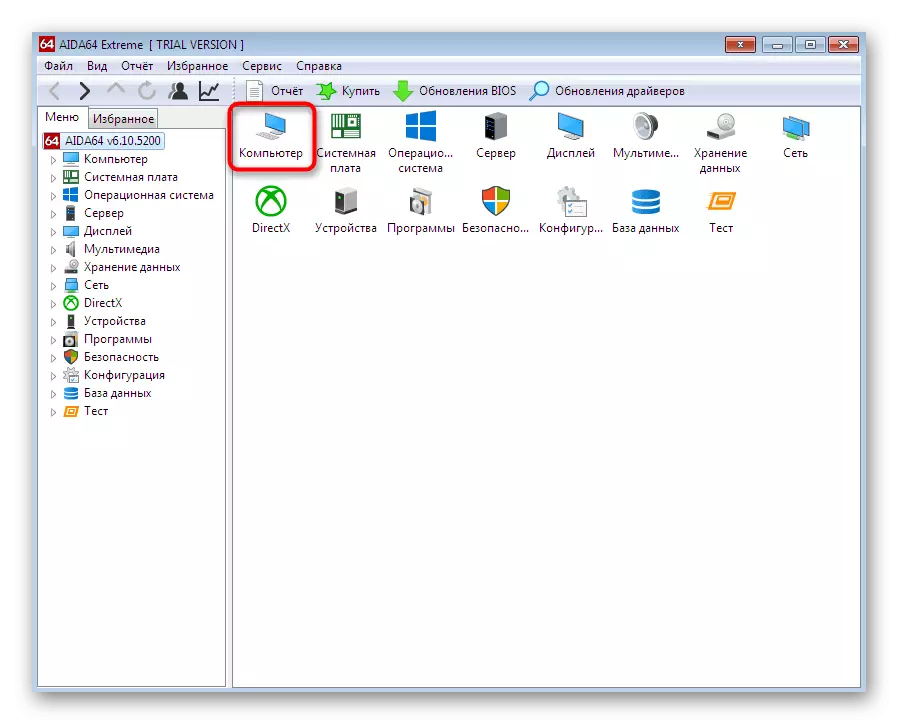
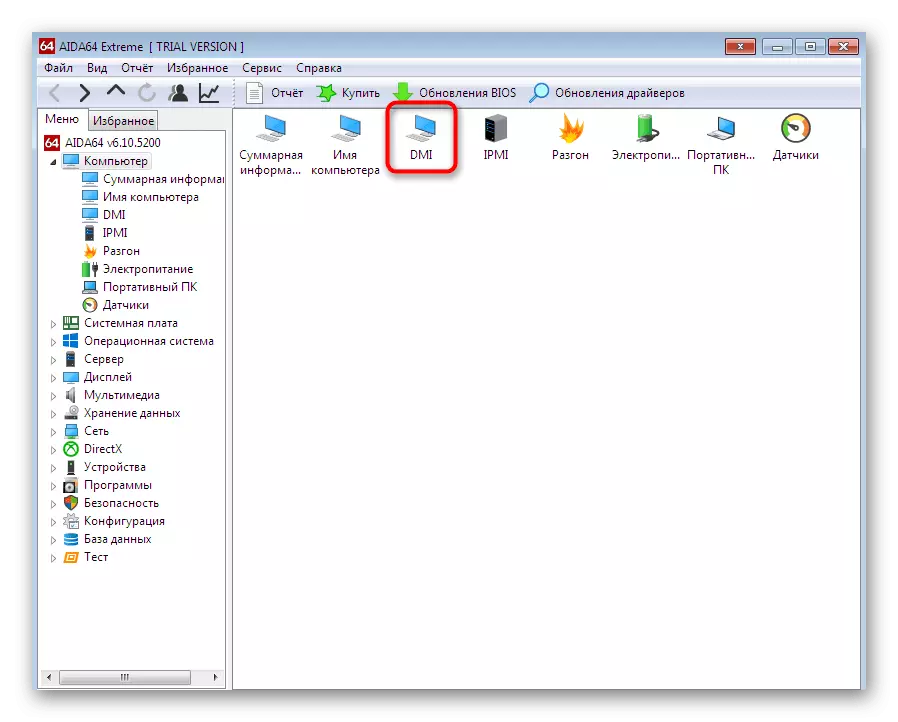
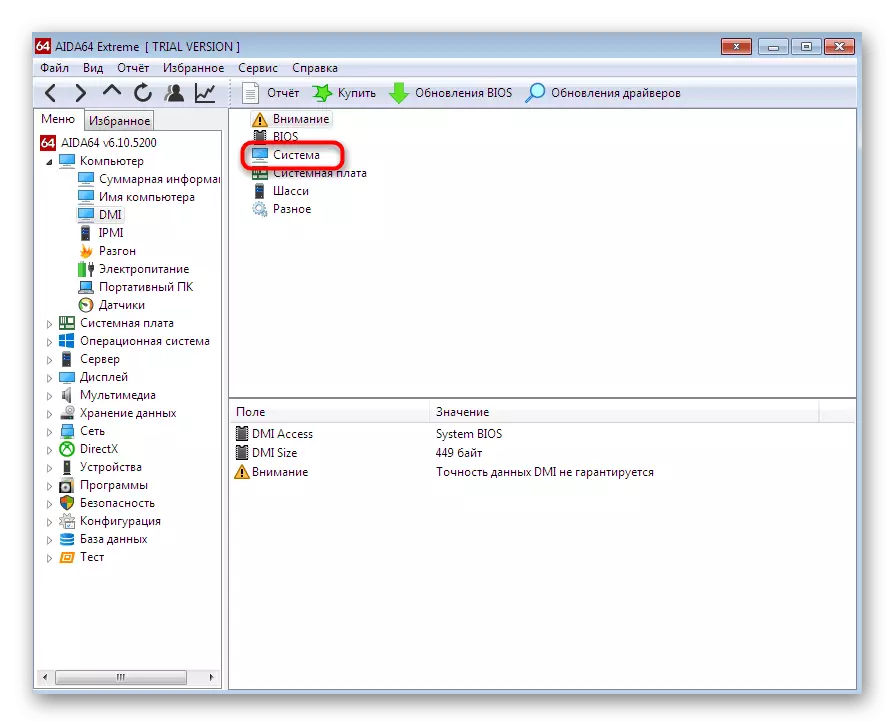
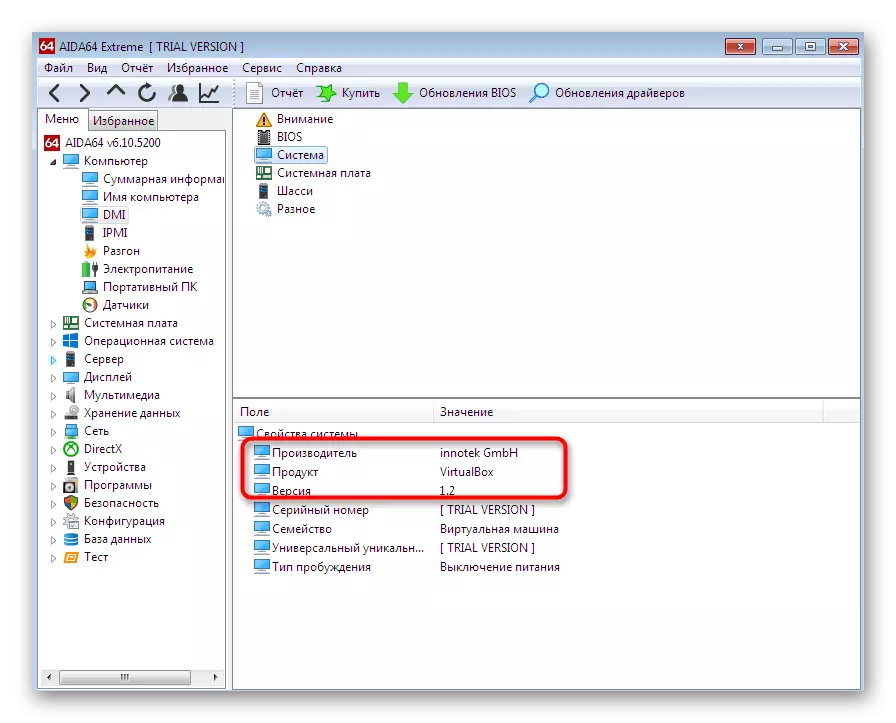
სამწუხაროდ, ყველა მსგავსი პროგრამა არ მოგცემთ ლეპტოპის მოდელის განსაზღვრას, მხოლოდ დედამიწის შესახებ ინფორმაციას აჩვენებს.
მეთოდი 4: DirectX დიაგნოსტიკური ინსტრუმენტი
მოდით მივმართოთ სამ გზას, რომელიც სასარგებლო იქნება მომხმარებლებისთვის, რომლებსაც არ სურთ დამატებითი განაცხადების ჩამოტვირთვა. პირველი ასეთი მეთოდი გამოიყენოთ DirectX დიაგნოსტიკური ინსტრუმენტი, რომელიც დამონტაჟებულია Windows 7-ში, ხოლო მისი გახსნა ხორციელდება შემდეგნაირად:
- გამოიყენეთ "Run" Utility (Win + R), რათა განაცხადში წასვლა DXDIAG ხაზის შესვლის გზით და დააჭირეთ ღილაკს Enter.
- გადატანა სისტემის ჩანართი.
- სპეციალურად დანიშნული ხაზებით, თქვენ ნახავთ კომპიუტერულ მწარმოებელს და მის მოდელს (დედამიწის სპეციფიკაციის გათვალისწინებით).
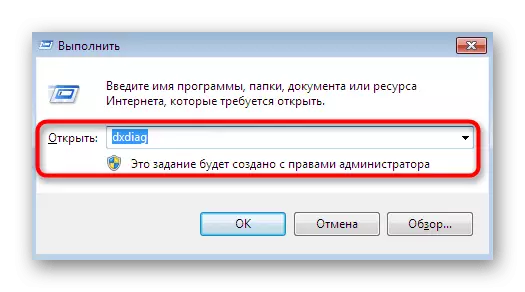
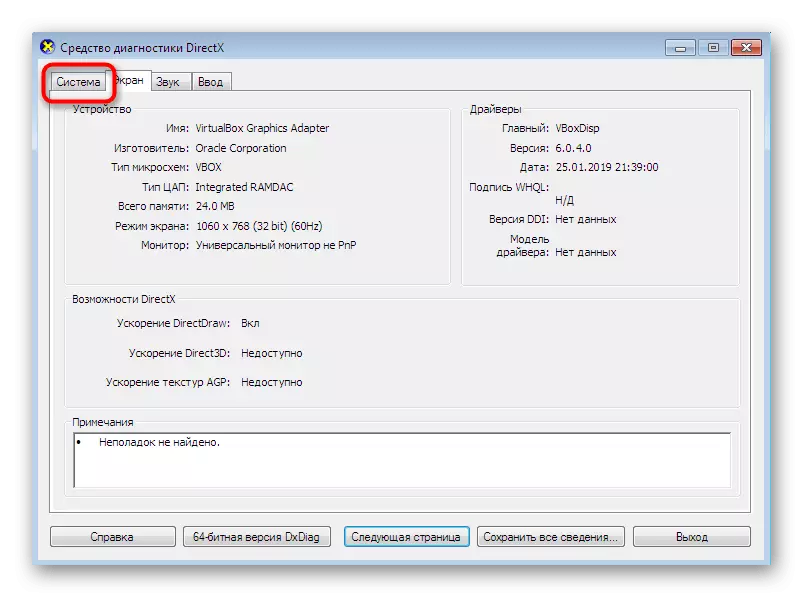

თუ თქვენ დაინტერესებული ხართ აღნიშნულ ინსტრუმენტში და გაინტერესებთ, რა სხვა ფუნქციებს შეასრულებს, წაიკითხეთ შემდეგი სახელმძღვანელო, სადაც ყველაფერი აღწერილია ამ ჩაშენებული ინსტრუმენტის შესახებ დეტალური ფორმით.
დაწვრილებით: Windows სისტემის კომუნალური დიაგნოსტიკის DirectX
მეთოდი 5: მენიუ "სისტემის ინფორმაცია"
ახლა მოდით ვისაუბროთ მსგავსი მენიუში, რომელიც ასევე აჩვენებს ძირითად სისტემურ მონაცემებს. იგი არ გამოიყენება OS- ის დიაგნოსტიკაზე, მაგრამ მხოლოდ ასრულებს ინფორმაციის გამომავალს. გადასვლა მას შემდეგნაირად:
- გახსენით "Run" Utility Win + R გასაღების კომბინაციის დაჭერით. Type Msconfig და დააჭირეთ Enter ღილაკს.
- გადადით "სერვისის" ჩანართზე.
- აქ, იპოვეთ განაცხადის "სისტემის ინფორმაცია" განაცხადის და აწარმოებს მას, ორმაგი დაჭერით მაუსის მარცხენა ღილაკს ან დაწკაპვით "Run".
- მთავარ ფანჯარაში "ინფორმაცია სისტემაზე", ყურადღება მიაქციეთ ხაზებს "მწარმოებელი" და "მოდელი". აქ არის ის, რომ საჭირო მონაცემები შეიცავდეს.

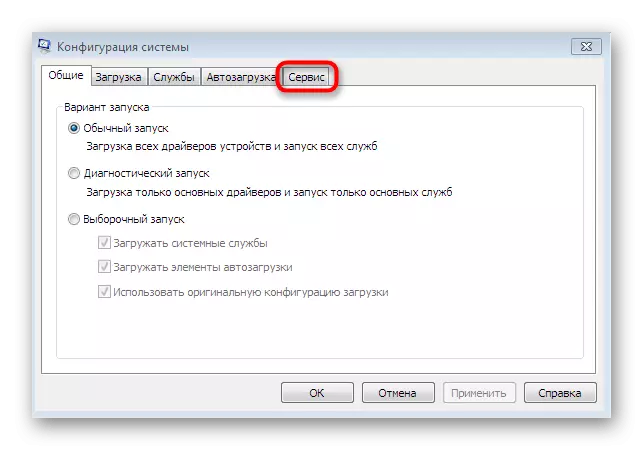
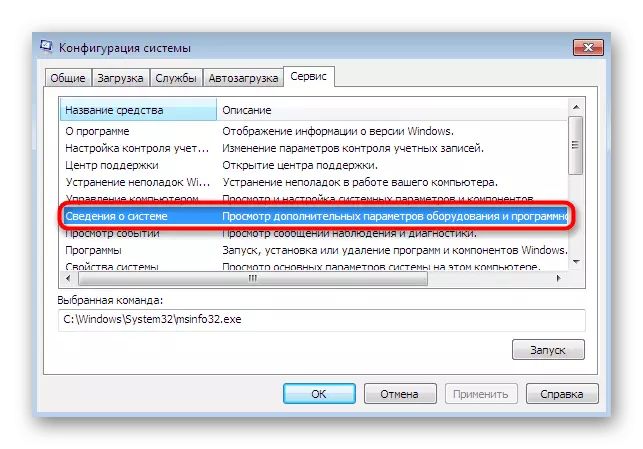

მეთოდი 6: კონსოლი კომუნალური
ეს უკანასკნელი ვარიანტი, რომლის შესახებაც ჩვენ გვინდა ვისაუბროთ დღევანდელი მასალის ფარგლებში, გამოიყენოთ "ბრძანების ხაზი" და ცალკე კომუნალური, რომელიც ნაჩვენებია აპარატის მწარმოებლის შესახებ. ეს ინსტრუმენტი მხოლოდ ასრულებს ამ ფუნქციას და იწყება:
- ჩამოყალიბდეს "ბრძანების" დაწყების ლეიბლი, მაგალითად, "დაწყების" მეშვეობით და დააჭირეთ მასზე მარჯვენა ღილაკით.
- კონტექსტური მენიუში, რომელიც გამოჩნდება, აირჩიეთ ვარიანტი "დაწყების ადმინისტრატორისგან".
- გამოიყენეთ WMIC CSProduct Get სახელი ბრძანება, და გააქტიურება, დააჭირეთ Enter ღილაკს.
- ჩვენ დაუყოვნებლივ გამოჩნდება ორი ხაზი, რომელიც უზრუნველყოფს სასურველ ინფორმაციას.
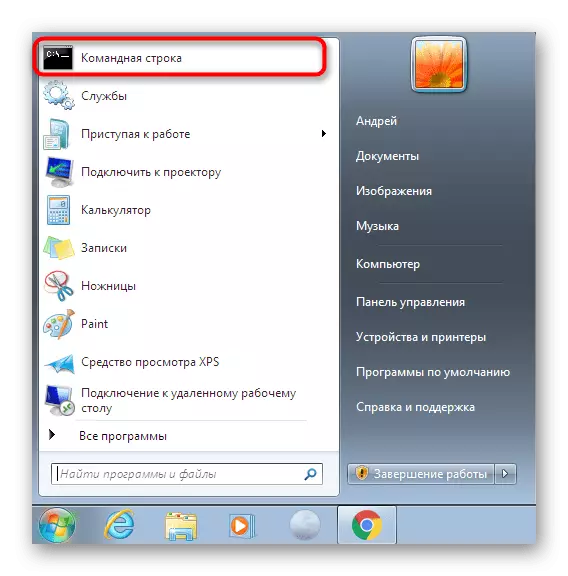
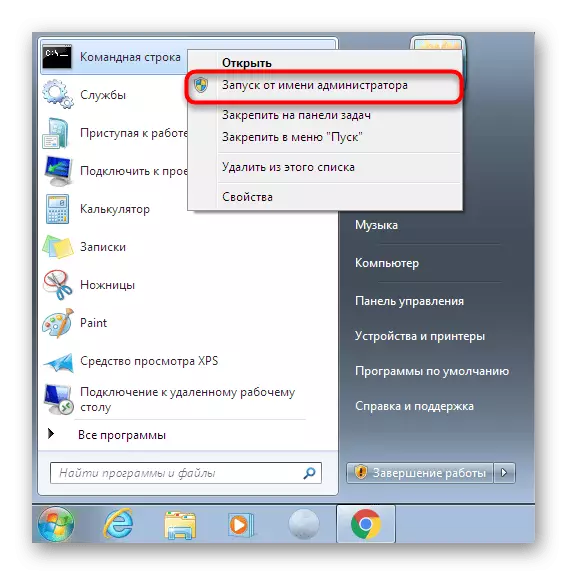
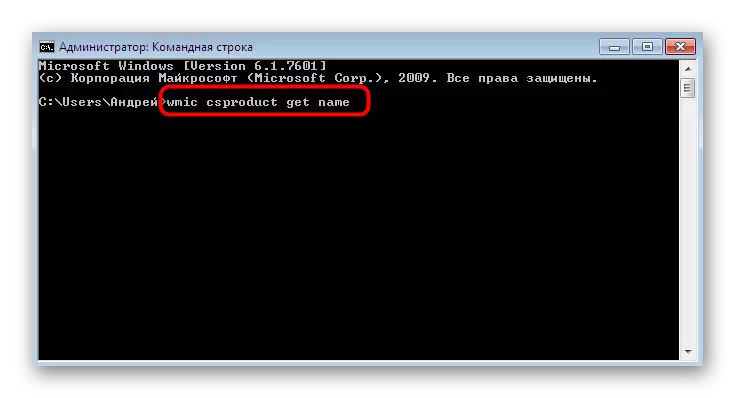
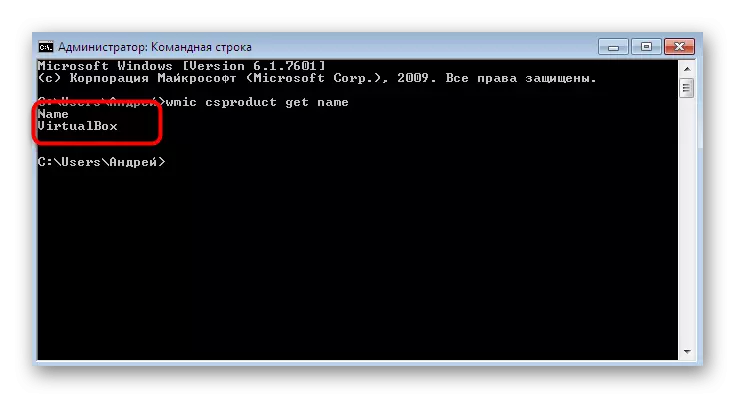
დღეს თქვენ შეიტყო მთელი ექვსი მეთოდების შესახებ ინფორმაცია ლეპტოპის მოდელის შესახებ Windows 7. როგორც ხედავთ, არსებობს მრავალი სხვადასხვა გადაწყვეტილებები, რომლებიც განკუთვნილია კონკრეტული მომხმარებლებისთვის, ასე რომ ნებისმიერი ოპტიმალური ინსტრუმენტია თქვენთვის და გამოიყენებს მას საჭირო მონაცემები.
